Как исправить ошибку BSOD управления памятью Stop Code в Windows — TechCult
Разное / / April 06, 2023
Управление памятью является важной частью рабочего ПК. Чтобы максимизировать производительность системы, управление памятью координируется с памятью компьютера, выделяя части на диске для различных запущенных процессов. Основные причины этого синего экрана смерти связаны как с аппаратным, так и с программным обеспечением, поэтому эта статья предоставит вам методы устранения неполадок и узнать, как исправить Windows Stop Code Memory Management BSOD. Кроме того, он расскажет вам о том, может ли GPU вызывать BSOD управления памятью. Таким образом, вы сможете исключить одну из возможностей этой ошибки, а также узнаете, что такое управление памятью Windows. Продолжайте читать, чтобы исправить ошибку синего экрана управления памятью на ПК с Windows 10 или 11.
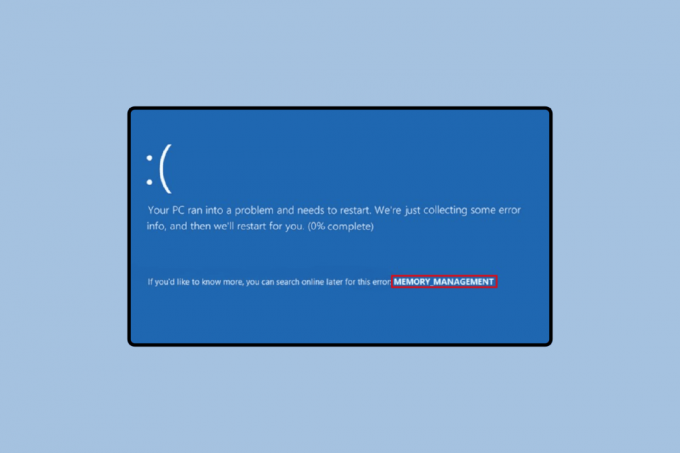
Оглавление
- Как исправить ошибку BSOD управления памятью кода остановки Windows
- Что такое управление памятью Windows?
- Может ли GPU вызывать BSOD управления памятью?
- Как определить причины остановки управления памятью кода Windows 10
- Способы исправить ошибку BSOD управления памятью кода остановки Windows
Как исправить ошибку BSOD управления памятью кода остановки Windows
Синий экран смерти может показаться немного пугающим. Более того, если у вас мало знаний о компьютерной системе, она может очень быстро испортиться. Но при правильном использовании приведенных ниже ответов и методов можно легко избежать этой неловкой ситуации.
Что такое управление памятью Windows?
Управление памятью содержит информацию обо всей памяти, которая требуется ПК для выполнения команды или процесса. Эта информация упорядочивается и сохраняется в соответствии с будущими потребностями, независимо от того, используется она или нет. Он освобождается во время выполнения, когда происходит передача памяти между основной базой данных и диском. Другая задача, выполняемая управлением памятью, — определение объема памяти, необходимого для выполнения указанной задачи.
Может ли GPU вызывать BSOD управления памятью?
Нет, GPU не может вызвать BSOD управления памятью. Это потому, что сам по себе GPU не отвечает за нормальную работу CPU. В конце концов, драйверы играют большую роль в каждом процессе, связанном с любым оборудованием в системе. Драйвер помогает операционной системе взаимодействовать с оборудованием. Таким образом, ответ на вопрос, может ли GPU вызывать BSOD управления памятью, — нет. Устаревший, несовместимый или совершенно новый драйвер может вызвать эту проблему, которая требует решения, описанного ниже.
Как определить причины остановки управления памятью кода Windows 10
Ошибка может быть вызвана множеством причин, которые можно расшифровать с помощью двух инструментов, описанных ниже:
Вариант I. Используйте средство диагностики памяти Windows
Это поможет вам обнаружить проблемы с установленным приложением на ПК. Это важный инструмент, когда вы подозреваете, что есть проблема с оперативной памятью. Это также рекомендуемая мера в случае, если у компьютера проблемы с памятью.
1. нажмите Ключ Windows, тип Инструмент диагностики памяти Windows и нажмите на Открыть.

2. Нажмите на Перезапустите сейчас и проверьте наличие проблем.
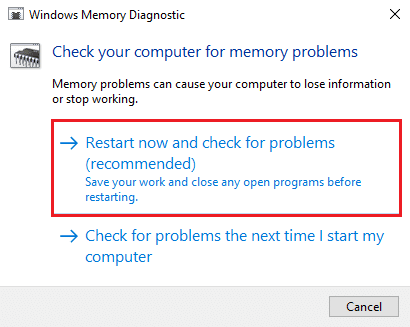
Примечание: После перезагрузки он выполнит проверку системы, чтобы обнаружить любые проблемы с оперативной памятью. Если с оперативной памятью проблем нет, система загрузится в обычном режиме. В противном случае вы получите подробную информацию о неисправной оперативной памяти.
Вариант II: используйте инструмент Memtest86+
Еще один вариант проверки проблем с ОЗУ — это инструмент Memtest86+, который можно использовать, если вы не обнаружили ошибок с помощью инструмента диагностики памяти Windows.
1. Загрузите Инструмент Memtest86+.
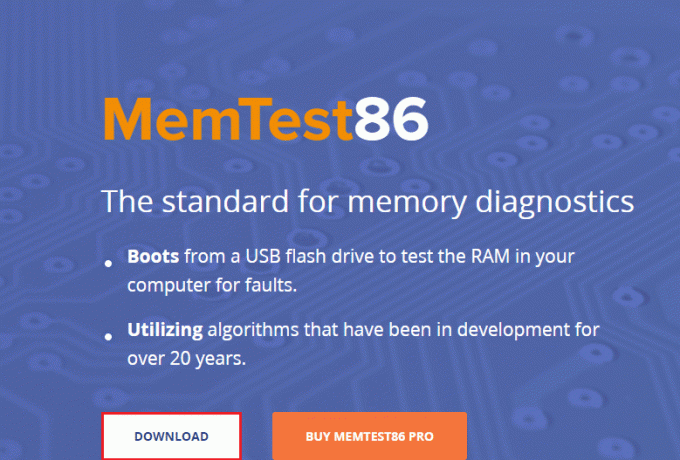
2. Запустите инструмент из загрузочный USB-накопитель.
Примечание: Инструменту может потребоваться много времени для сканирования проблем, поэтому используйте этот инструмент только тогда, когда у вас нет срочной работы на вашем ПК.
Читайте также:Исправить ошибку синего экрана Windows 10 Netwtw04.sys
Способы исправить ошибку BSOD управления памятью кода остановки Windows
Ниже приведены способы исправления ошибки синего экрана управления памятью в Окна 10 или 11 шт.
Способ 1: перезагрузить компьютер
Перезагрузка ПК — сложный процесс, который вносит множество изменений в компьютер. На вашем компьютере запущено множество программ, которые могут вызывать проблему, которая в большинстве случаев устраняется с помощью этого проверенного метода перезагрузки ПК.

Способ 2: обновить Windows
Последние версии операционной системы Windows — 10 и 11. Поэтому всегда есть место для обновлений, которые помогают компьютеру работать на оптимальном уровне. Более того, обновление предоставит пользователю дополнительный уровень безопасности. Пожалуйста, следуйте нашему руководству по как скачать и установить последнее обновление Windows 10 и как скачать и установить обновления Windows 11.
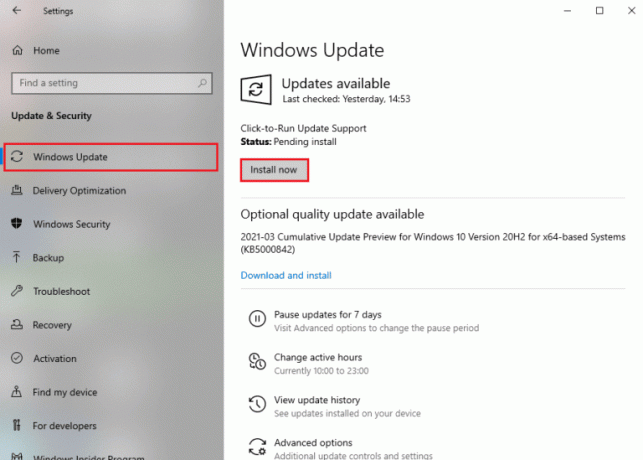
Читайте также:Как исправить белый экран ноутбука с Windows 10
Способ 3: обновить драйвер графического процессора
Драйверы графического процессора играют большую роль в запуске основного процесса ПК и обеспечении оптимальной производительности вашего компьютера. Ожидающее обновление драйвера графического процессора может быть причиной ошибки кода остановки управления памятью. Чтобы решить эту проблему, существует несколько способов обновления драйвера графического процессора, которые доступны в нашем руководстве. 4 способа обновить графические драйверы в Windows 10
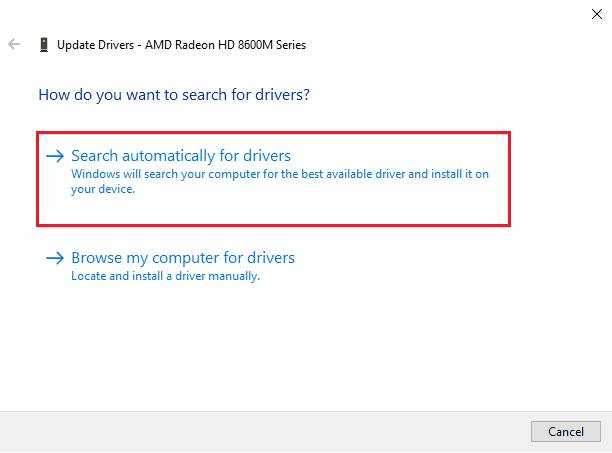
Способ 4: обновить драйверы устройств
Часто бывает так, что драйвер теряет совместимость с последними обновлениями Windows. В этом случае необходимо их обновить. Так, чтобы они могли работать в гармонии с операционной системой и взаимодействовать с другими внешними или внутренние устройства, которые обеспечивают правильную работу компьютера и устраняют ошибку синего экрана управления памятью в Windows 11. Прочтите наше руководство по Как обновить драйверы устройств в Windows 10
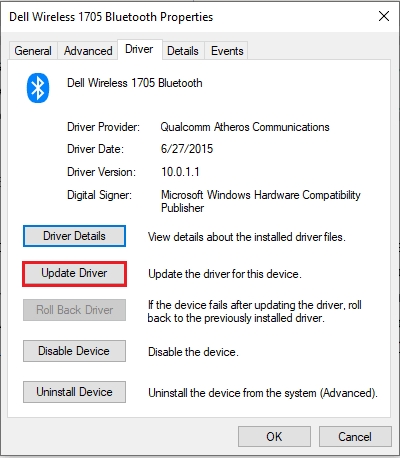
Читайте также:Исправить желтый экран смерти Windows 10
Способ 5: восстановить системные файлы
Поврежденные файлы являются основной причиной ошибок ПК. Эта ошибка может быть вызвана атаками вредоносных программ и неправильным завершением работы. Если у вас есть сомнения по этому поводу, Команда SFC scannow и инструмент DISM может быть использован. Они могут сканировать, а также восстанавливать поврежденные файлы на вашем компьютере.
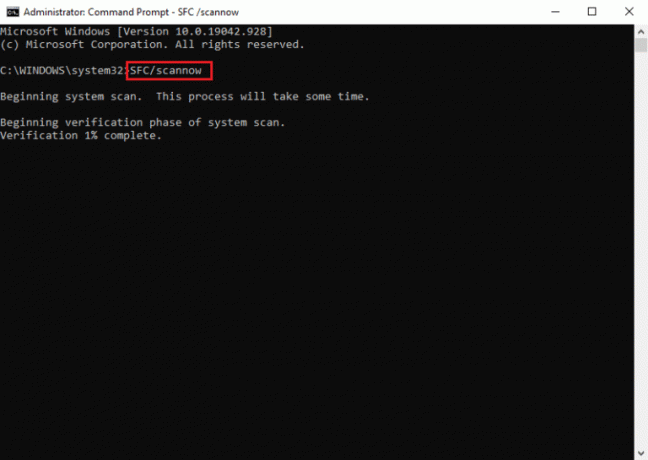
Способ 6: запустить команду CHKDSK
Существует множество ошибок, с которыми можно столкнуться с их chkdsk. Эти ошибки включают поврежденные сектора и неисправный диск, как наиболее часто встречающиеся проблемы. Чтобы исправить синий экран управления памятью стоп-кода Windows 10 и 11, chkdsk пригодится. Следуйте нашему руководству, чтобы проверить диск на ошибки с помощью chkdsk чтобы решить вашу проблему.
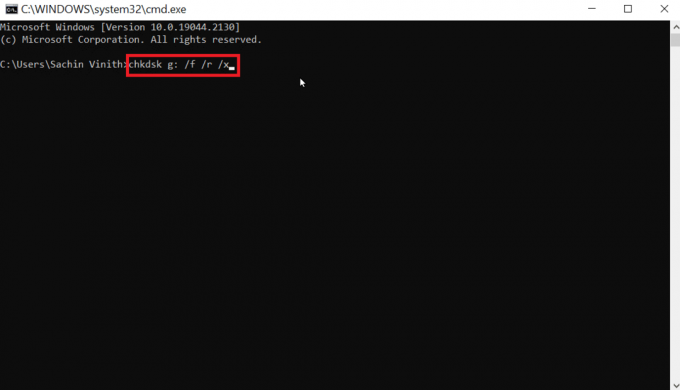
Читайте также:Исправить ошибку Windows 10 0xc004f075
Способ 7: выполнить восстановление системы
Восстановление системы — это имя, данное процессу, при котором вы восстанавливаете свой компьютер до его последней версии. Этот откат требует, чтобы пользователь создал точку восстановления системы, к которой вернется компьютер. Это, скорее всего, может исправить синий экран управления памятью в Windows 11. Чтобы восстановить ПК, прочитайте наше руководство по как использовать восстановление системы в Windows 10.
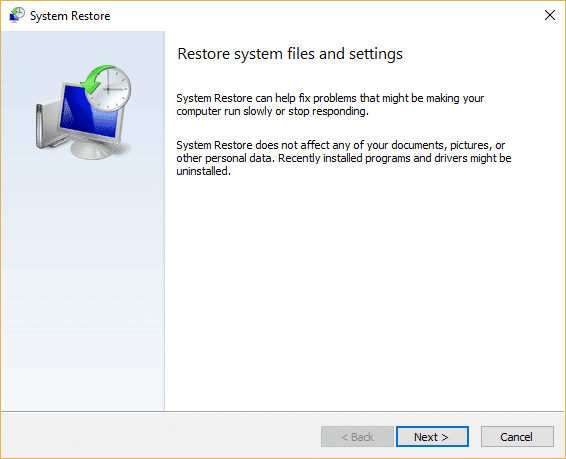
Способ 8: сброс Windows
Сброс Windows 10 и Windows 11 до исходных настроек может остановить управление памятью кода в Windows 10. Поскольку этот процесс вернет ПК к заводским настройкам, поэтому вы должны убедиться, что ваши файлы сохранены. Хотя ОС предоставляет возможность сохранить или удалить все лишние файлы. Ознакомьтесь с нашим руководством по как сбросить Windows 10 без потери данных и как сбросить виндовс 11.

Рекомендуемые:
- Как сбросить Magic Mouse
- Исправить ошибку Ucrtbase.dll не найден в Windows 10
- Исправить исключение системной службы в Windows 10 или 11
- Исправить BSOD win32kfull.sys в Windows 10
Мы надеемся, что приведенная выше статья о Как исправить BSOD управления памятью кода остановки Windows был полезен, и что вы смогли решить проблему. Сообщите нам, какой из вышеперечисленных методов помог вам решить эту проблему с использованием ЦП. Кроме того, не забывайте оставлять комментарии, если у вас есть какие-либо вопросы и/или предложения.
Илон — технический писатель в TechCult. Он пишет практические руководства уже около 6 лет и затронул множество тем. Он любит освещать темы, связанные с Windows, Android, а также последние хитрости и советы.



